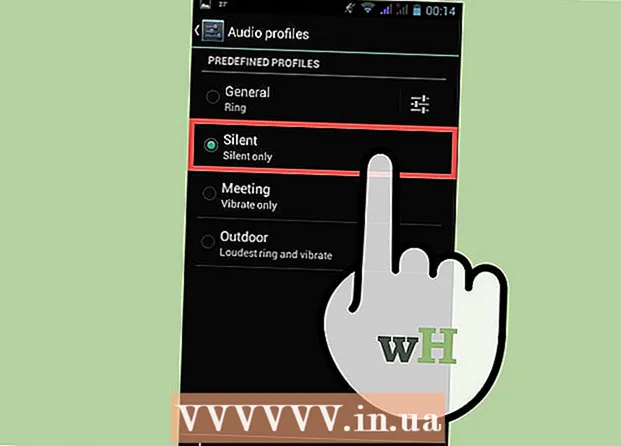Autor:
Peter Berry
Datum Stvaranja:
20 Srpanj 2021
Datum Ažuriranja:
23 Lipanj 2024

Sadržaj
Provjera cikličke redundancije (CRC) metoda je provjere koju računalo koristi za provjeru podataka na disku (tvrdi diskovi slični su tvrdim diskovima i optičkim diskovima poput CD-a ili DVD-a). Pogreška "cikličke provjere suvišnosti" može se pojaviti zbog različitih problema: pogreška registra, začepljenje tvrdog diska, neuspješna instalacija programa ili netočna konfiguracija datoteke. Bez obzira na uzrok, "ciklična provjera redundancije" ozbiljna je pogreška i njome se treba rukovati kako bi se izbjegao gubitak podataka ili kvar sustava. Srećom, vrlo je jednostavno zaobići ovaj problem, možete koristiti uslužni softver za disk (besplatan).
Koraci
Metoda 1 od 2: Pokrenite uslužni program CHKDSK
Pristupite uslužnom programu CHKDSK. CHKDSK (ili "provjeri disk") ugrađeni je uslužni program u sustavu Windows koji omogućuje skeniranje (skeniranje) i ispravljanje pogrešaka na disku. CHKDSK je u mogućnosti pronaći i popraviti manje pogreške ili oštećene datoteke koje dovode do pogrešaka "cikličke suvišnosti". Desnom tipkom miša kliknite pogon koji želite provjeriti, a zatim odaberite Svojstva -> Alati. Ispod naslova "Provjera pogreške" kliknite "Provjeri sada".
- Ako CD ili DVD pokaže pogrešku, to je možda zbog ogrebotina ili prljavštine diska. Prije ponovnog pokušaja očistite posudu mekom krpom.
- Pogreške optičkog diska često se ne mogu popraviti.
- Ako se ova pogreška pojavljuje na Macu (rjeđa), pokušajte prvo otvoriti Disk Utility> "Repair" da biste popravili disk.

Odaberite između osnovne i napredne platforme za skeniranje. Potvrdite okvir da biste naznačili da želite osnovne provjere i napredne ispravke programskih pogrešaka ili skeniranja, obično zadanu opciju.- Osnovno skeniranje trajat će oko 15-20 minuta, dok napredno skeniranje može trajati satima. Morate biti sigurni da imate vremena i ne prekidati kad se računalo pokrene.

Ponovo pokrenite računalo da biste započeli skeniranje. Ako skenirate glavni pogon na računalu (gdje se s njega pokrećete), CHKDSK se neće moći odmah pokrenuti, već će zakazati skeniranje za sljedeći put kada ponovo pokrenete računalo.- U ovom trenutku možete nastaviti koristiti računalo kao i obično, ponovno pokrenuti kada imate dovoljno vremena za dovršetak skeniranja.
- Ako se ovaj tvrdi disk koristi već dulje vrijeme, napravite sigurnosnu kopiju podataka prije skeniranja. Morate napraviti potpunu sigurnosnu kopiju, čak i sve nepristupačne podatke za sigurnosnu kopiju.

Umjesto toga upotrijebite uslužni pristup CHKDSK. Ponekad pokretanje CHKDSK desnim klikom neće moći pravilno pokrenuti skeniranje i popravak. Ako prvo skeniranje ne uspije riješiti problem, pokušajte s načinom pokretanja CHKDSK.
Otvorite naredbeni redak. Pronađite program "naredbeni redak" u odjeljku Pribor.
- Imajte na umu da morate izvršiti naredbu CHKDSK kao administrator da biste ispunili uvjete za pokretanje skeniranja.
Unesite „chkdsk / f x:"U naredbenom retku. Slovo "x" treba zamijeniti slovnim nazivom pogona koji želite skenirati. Pritisni enter.
- Gornji koraci su izvršavanje naredbe koja pokreće osnovno skeniranje. Ako želite napredno skeniranje, unesite "chkdsk / r x:" i zamijenite "x" slovom pogona.
Pričekajte da se skeniranje završi. Nakon završetka skeniranja, CHKDSK će prijaviti i ponovo pokrenuti računalo. Ako CHKDSK može riješiti problem, evo ga.
- Ako se čini da je popravak / r ometan i ne može se dovršiti (čak i ako ga pustite da radi preko noći), moguće je da su mnoge datoteke oštećene i da se CHKDSK ne može popraviti. U tom slučaju, primijenite sljedeću metodu.
- Vremenom tvrdi disk može stvoriti beznačajne oštećene datoteke i druge manje pogreške kroz razne oblike. CHKDSK se može nositi s mnogim manjim pogreškama, ali nije u stanju popraviti ozbiljnije probleme.
2. metoda od 2: Korištenje uslužnih programa za diskove treće strane
Besplatno instalirajte uslužni program za disk. Kada CHKDSK ne može riješiti problem s tvrdim diskom, uslužni program za skeniranje diska treće strane može. Popularne opcije poput HDDScan i SeaTools poslužit će kao alternativa CHKDSK-u i mogu pomoći u rješavanju problema ako je CHKDSK neučinkovit.
- Razni uslužni programi nude različite verzije softvera za različite operativne sustave (kao što su Mac OS i PC / Windows)
- Budite oprezni pri skeniranju sustava "Čišćenje sustava" iz nepouzdanih izvora. Trebali biste potražiti poznate marke koje nude "uslužni program za disk".
Otvorite uslužni program i pokrenite skeniranje. Slijedite upute za skeniranje pogona radi pogreške provjere cikličke redundancije. Softver će vratiti kratko izvješće s popisom svih pronađenih pogrešaka.
Ispravite sve pogreške. Važno je da pustite da se popravak pokreće od početka do kraja, tako da ga možete ostaviti da djeluje preko noći (ako je potrebno). To može potrajati 2 sata ili više, ovisno o statusu tvrdog diska.
- Ako se popravak i dalje ne može dovršiti nakon skeniranja dulje od 4 sata, to je znak da je tvrdi disk oštećen. Zatvorite skeniranje i napravite sigurnosnu kopiju svih podataka.
Ponovno skenirajte računalo. Potrebno je samo nekoliko minuta, čime se osigurava da stroj nema pogrešaka. oglas
Savjet
- CD i DVD mogu prijaviti CRC pogreške ako se zaprljaju ili ogrebu. Obrišite disk mekom krpom ili kupite procesor ogrebotina da biste ga spremili ako vam je važan.
Upozorenje
- CRC pogreške koje se javljaju na tvrdom disku mogu biti znak da će tvrdi disk uskoro propasti. Morate odmah napraviti sigurnosnu kopiju najvažnijih podataka.